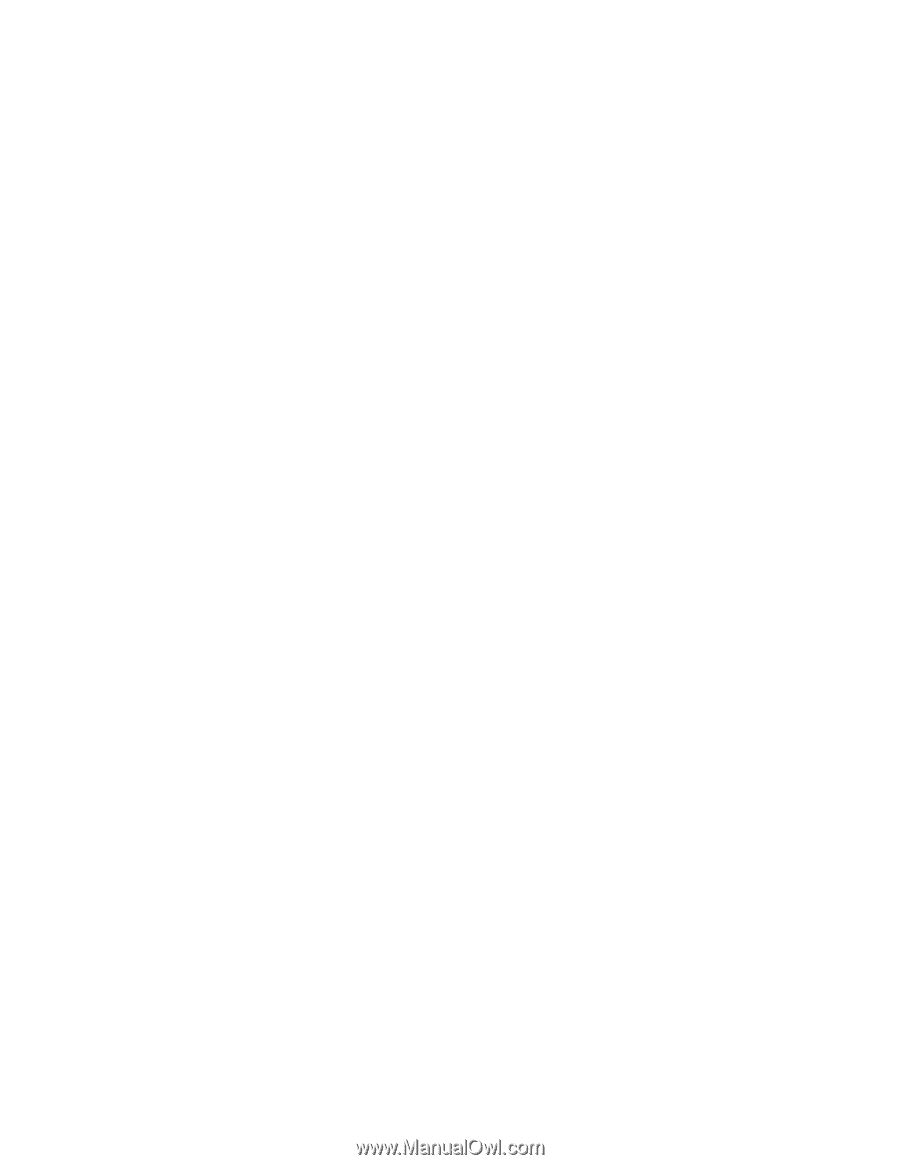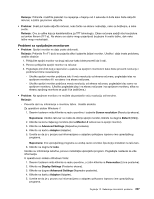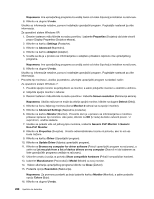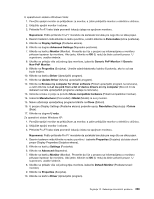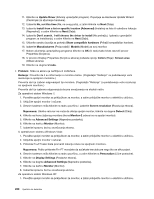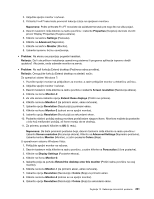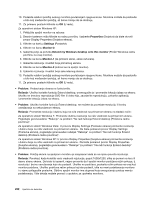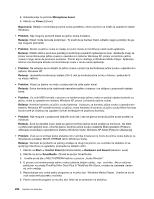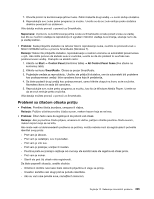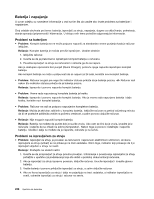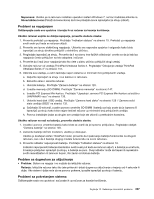Lenovo ThinkPad X220i (Serbian-Latin) User Guide - Page 250
Za operativni sistem Windows XP: U prozoru Display Properties Svojstva ekrana promenite rezoluciju
 |
View all Lenovo ThinkPad X220i manuals
Add to My Manuals
Save this manual to your list of manuals |
Page 250 highlights
10. Podesite relativni položaj svakog monitora povlačenjem njegove ikone. Monitore možete da postavite u bilo koji međusobni položaj, ali ikone moraju da se dodiruju. 11. Za primenu postavki kliknite na OK (U redu). Za operativni sistem Windows XP: 1. Priključite spoljni monitor na računar. 2. Desnim tasterom miša kliknite na radnu površinu i izaberite Properties (Svojstva) da biste otvorili prozor Display Properties (Svojstva ekrana). 3. Kliknite na karticu Settings (Postavke). 4. Kliknite na ikonu Monitor-2. 5. Izaberite polje za potvrdu Extend my Windows desktop onto this monitor (Proširi Windows radnu površinu na ovaj monitor). 6. Kliknite na ikonu Monitor-1 (za primarni ekran, ekran računara). 7. Izaberite rezoluciju i kvalitet boja primarnog ekrana. 8. Kliknite na ikonu Monitor-2 (odnosi se na spoljni monitor). 9. Izaberite rezoluciju i kvalitet boja sekundarnog ekrana. 10. Podesite relativni položaj svakog monitora povlačenjem njegove ikone. Monitore možete da postavite u bilo koji međusobni položaj, ali ikone moraju da se dodiruju. 11. Za primenu postavki kliknite na OK (U redu). • Problem: Prebacivanje ekrana ne funkcioniše. Rešenje: Ukoliko koristite funkciju Extend desktop, onemogućite je i promenite lokaciju izlaza na ekranu. Ukoliko se trenutno reprodukuje DVD film ili video klip, zaustavite reprodukciju, zatvorite aplikaciju i promenite lokaciju izlaza na ekranu. • Problem: Ukoliko koristite funkciju Extend desktop, ne možete da povećate rezoluciju ili brzinu osvežavanja na sekundarnom ekranu. Rešenje: Promenite rezoluciju i dubinu boja na niže vrednosti na primarnom ekranu na sledeći način: Za operativni sistem Windows 7: Promenite dubinu rezolucije na niže vrednosti na primarnom ekranu. Pogledajte gorenavedeno "Rešenje" za problem "Ne radi funkcija Extend desktop (Proširena radna površina)". Za operativni sistem Windows Vista: U prozoru Display Settings (Postavke ekrana) promenite rezoluciju i dubinu boja na niže vrednosti na primarnom ekranu. Da biste pokrenuli prozor Display Settings (Postavke ekrana), pogledajte gorenavedeni odeljak "Rešenje" za problem "Ne radi funkcija Extend desktop (Proširena radna površina)". Za operativni sistem Windows XP: U prozoru Display Properties (Svojstva ekrana) promenite rezoluciju i dubinu boja na niže vrednosti na primarnom ekranu. Da biste pokrenuli prozor Display Properties (Svojstva ekrana), pogledajte gorenavedeno "Rešenje" za problem "Ne radi funkcija Extend desktop" (Proširena radna površina). • Problem: Položaj ekrana na spoljnom monitoru je neispravan kada se na njemu poveća rezolucija. Rešenje: Ponekad, kada koristite veće vrednosti rezolucije, poput 1600x1200, slika se pomeri na levu ili desnu stranu ekrana. Da biste to ispravili, najpre proverite da li spoljni monitor podržava režim prikaza, tj. rezoluciju i brzinu osvežavanja koje ste podesili. Ukoliko ne podržava, podesite režim prikaza na onaj koji monitor podržava. Ukoliko podržava režim prikaza koji ste podesili, idite na meni podešavanja monitora i u njemu prilagodite postavke. Obično spoljni monitor ima dugmad koja omogućavaju pristup meniju podešavanja. Više detalja možete pronaći u uputstvu za upotrebu monitora. 232 Uputstvo za korisnike